Verwendung der Canvas Integration für Schülerinnen und Schüler
Diese Integration ist derzeit nur in der globalen SMART Service-Region verfügbar.
Lumio Spark-Abonnement erforderlich.
Lehrkräfte können Lumio Unterrichtseinheiten direkt von Canvas aus zuweisen und durchführen, anstatt sie in einem separaten Browser-Tab zu öffnen. Die Schülerinnen und Schüler können auch an Live-Unterrichtseinheiten teilnehmen und an Aufgaben arbeiten, ohne Canvas zu verlassen.
Wichtig
Lumio erfordert, dass Drittanbieter-Cookies aktiviert oder dasCross-Site-Tracking in Ihrem Browser deaktiviert sind. Einige Browser blockieren diese standardmäßig.
Lassen Sie Pop-Ups von Lumio zu, um sicherzustellen, dass Sie sich anmelden können.
Melden Sie sich bei Ihrem Canvas -Konto an und klicken Sie im Hauptnavigationsmenü auf der linken Seite auf Kurse
 .
.Wählen Sie im Lumio aus.
Hinweis
Wenn dies das erste Mal ist, dass Sie sich von Canvas aus bei Lumio anmelden, melden Sie sich mit demselben Google oder Microsoft-Konto an, mit dem Sie sich bei Canvas haben. Wählen Sie Ihren Anbieter aus und folgen Sie den Anweisungen auf dem Bildschirm, um die Anmeldung abzuschließen.
Wenn Sie noch keinen SMART Account für Lumio haben, befolgen Sie die Anweisungen, um einen neuen SMART Account zu erstellen. Bei diesem Vorgang werden Ihr Canvas-Profil und Ihr neuer SMART Account zusammengeführt, sodass Sie sich nicht erneut anmelden müssen.
ODER
Wenn Sie sich bereits zuvor über Canvas bei Lumio angemeldet haben, werden Sie automatisch bei Lumio angemeldet.
Lumio zeigt eine Liste der Klassen an, denen Sie bereits beigetreten sind. Tippen Sie auf die Klasse, zu der Sie eine Verbindung herstellen möchten.
ODER
Treten Sie einer neuen Klasse bei, indem Sie auf Einer neuen Klasse beitreten tippen, die Klassen-ID (die Ihr Lehrkraft zur Verfügung stellt) eingeben und auf Beitreten tippen, um eine Verbindung zu einer neuen Klasse herzustellen.
Hinweiss
Wenn Ihr Lehrer eine Lektion begonnen hat, erscheint die Lektion auf Ihrem Gerät.
Wenn dein Lehrer noch keinen Unterricht begonnen hat, wird die Schülerlobby angezeigt:
Melden Sie sich bei Ihrem Canvas -Konto an und klicken Sie im Hauptnavigationsmenü auf der linken Seite auf Kurse
 .
.Wählen Sie im Kursnavigationsmenü Aufgaben aus.
Suchen Sie die Aufgabe, die Sie erledigen möchten, und klicken Sie darauf, um sie zu öffnen. Die Lumio Unterrichtseinheit wird in Canvas.
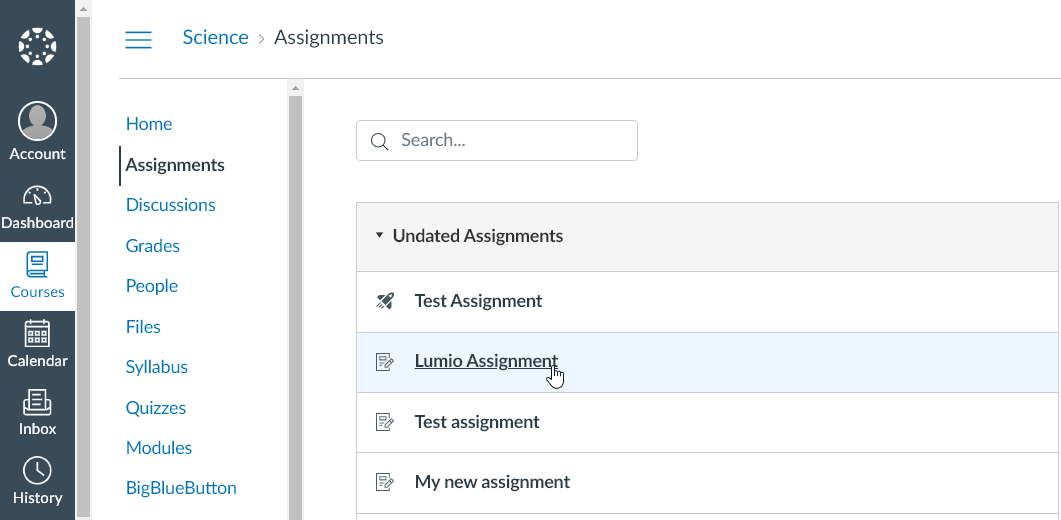
Hinweis
Wenn dies das erste Mal ist, dass Sie sich von Canvas aus bei Lumio anmelden, melden Sie sich mit demselben Google oder Microsoft-Konto an, mit dem Sie sich bei Canvas haben. Wählen Sie Ihren Anbieter aus und folgen Sie den Anweisungen auf dem Bildschirm, um die Anmeldung abzuschließen.
Wenn Sie noch keinen SMART Account für Lumio haben, befolgen Sie die Anweisungen, um einen neuen SMART Account zu erstellen. Bei diesem Vorgang werden Ihr Canvas-Profil und Ihr neuer SMART Account zusammengeführt, sodass Sie sich nicht erneut anmelden müssen.
ODER
Wenn Sie sich bereits zuvor über Canvas bei Lumio angemeldet haben, werden Sie automatisch bei Lumio angemeldet.
Vervollständigen Sie Ihre Arbeit und Aktivitäten in der Lektion.
Lumio speichert Ihren Fortschritt automatisch, sodass Sie die Aufgabe nicht an die Lehrkraft senden müssen.
Melden Sie sich bei Ihrem Canvas -Konto an und klicken Sie im Hauptnavigationsmenü auf der linken Seite auf Kurse
 .
.Wählen Sie im Kursnavigationsmenü Module.
Suchen Sie das Modul, das Ihre Lehrkraft geteilt hat, und klicken Sie auf die Lumio -Unterrichtseinheiten, die Sie abschließen möchten. Die Lumio Unterrichtseinheit wird in Canvas.
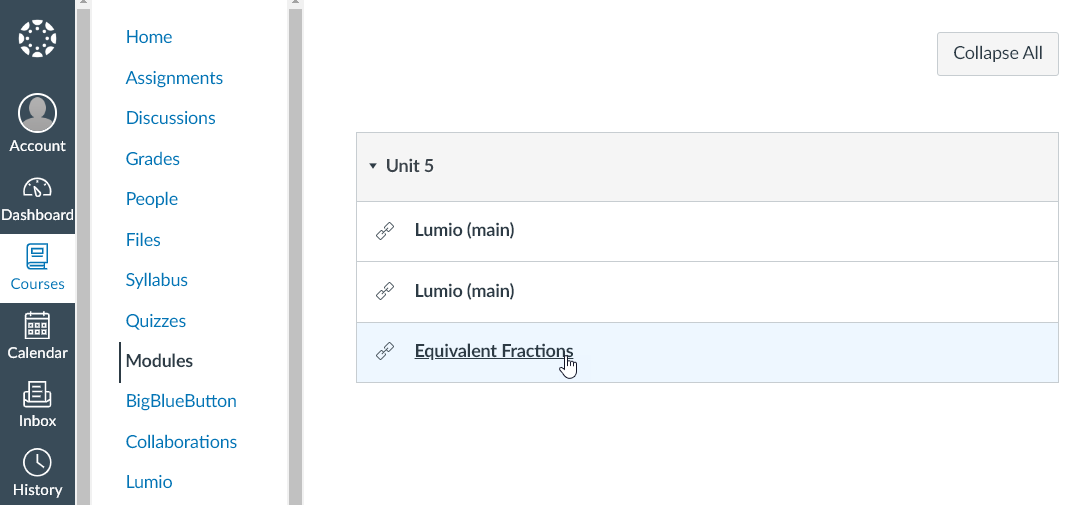
Hinweis
Wenn dies das erste Mal ist, dass Sie sich von Canvas aus bei Lumio anmelden, melden Sie sich mit demselben Google oder Microsoft-Konto an, mit dem Sie sich bei Canvas haben. Wählen Sie Ihren Anbieter aus und folgen Sie den Anweisungen auf dem Bildschirm, um die Anmeldung abzuschließen.
Wenn Sie noch keinen SMART Account für Lumio haben, befolgen Sie die Anweisungen, um einen neuen SMART Account zu erstellen. Bei diesem Vorgang werden Ihr Canvas-Profil und Ihr neuer SMART Account zusammengeführt, sodass Sie sich nicht erneut anmelden müssen.
ODER
Wenn Sie sich bereits zuvor über Canvas bei Lumio angemeldet haben, werden Sie automatisch bei Lumio angemeldet.
Vervollständigen Sie Ihre Arbeit und Aktivitäten in der Lektion.
Lumio speichert Ihren Fortschritt automatisch, sodass Sie die Aufgabe nicht an die Lehrkraft senden müssen.